Comment ajouter ou supprimer le bouton Math Solver de la barre d'outils dans Microsoft Edge
Voici comment vous pouvez ajouter ou supprimer le bouton Math Solver de la barre d'outils dans Microsoft Edge.
Microsoft Edge inclut désormais une fonctionnalité pratique qui permet de résoudre des problèmes mathématiques. Il est semi-automatisé, donc si une page contient une expression mathématique, vous pouvez simplement la sélectionner pour commencer à résoudre. La fonctionnalité est nommée Math Solver. Vous pouvez le lancer en utilisant le bouton de la barre d'outils.
Publicité
La fonctionnalité Math Solver est disponible dans Microsoft Edge à partir de Canary construire 90.0.816.0. Il peut aider les étudiants et les scientifiques à résoudre des problèmes mathématiques sans utiliser de logiciel supplémentaire. Math Solver est un wrapper pour le Service en ligne Microsoft Mathe analyser le contenu de la page ou l'entrée de l'utilisateur. Il vous permettra de résoudre divers types de problèmes mathématiques tels que la trigonométrie, l'arithmétique, l'algèbre, le calcul, les statistiques et d'autres domaines mathématiques.

Outre la réponse, le volet Math Solver dans Edge affiche des étapes détaillées et des vidéos associées pour vous aider à mieux comprendre la solution et le sujet. En plus de la reconnaissance automatisée des expressions mathématiques, Math Solver vous permet de saisir une formule manuellement. Il est livré avec un clavier étendu spécial qui contient de nombreux signes et opérateurs, vous pouvez donc composer une expression de toute complexité. Pour accéder à Math Solver, vous pouvez utiliser une option spéciale de la barre d'outils.
Cet article vous montrera comment ajouter ou supprimer le Solveur Mathématique bouton de la barre d'outils dans Microsoft Edge.
Pour ajouter un bouton Math Solver à la barre d'outils dans Microsoft Edge
- Ouvrez Microsoft Edge.
- Cliquez sur le bouton Paramètres (Alt + F) et sélectionnez Paramètres dans le menu.

- A gauche, cliquez sur Apparence.
- Sur le côté droit, allumez le Afficher le bouton Math Solver option sous Personnaliser la barre d'outils.
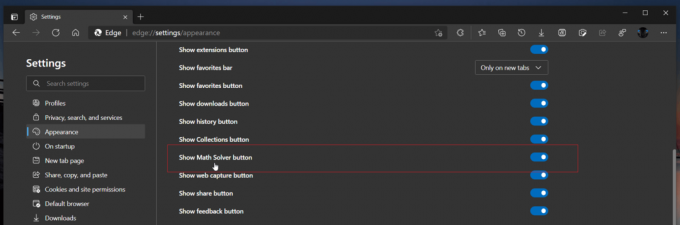
- Vous pouvez maintenant fermer les paramètres Edge.
Terminé!
Semblable à ce qui précède, vous pouvez masquer l'option Math Solver de la barre d'outils.
Pour supprimer le bouton de la barre d'outils Math Solver dans Microsoft Edge
- Dans Microsoft Edge, ouvrez le menu de l'application (Alt + F) et sélectionnez Paramètres.

- Dans le volet de gauche, cliquez sur le Apparence languette.
- Sur le côté droit, éteignez le Afficher le bouton Math Solver option sous Personnaliser la barre d'outils.
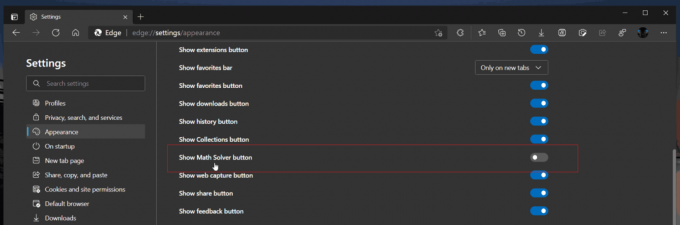
- Le bouton disparaîtra instantanément de la barre d'outils.
Remarque: La fonctionnalité est actuellement sous un Déploiement contrôlé, tant d'entre nous ne le verront pas au moment d'écrire ces lignes.
C'est ça.

